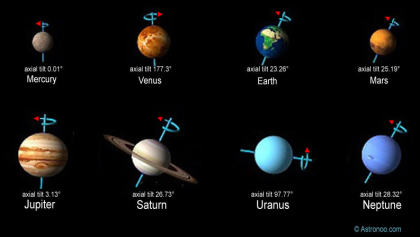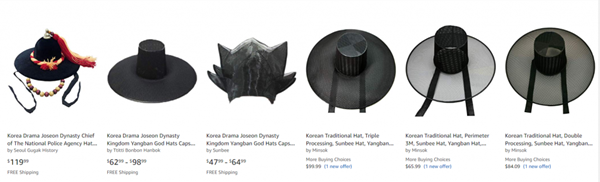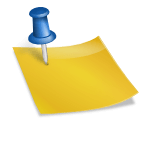물론 아래 사진처럼 ImageJ의 플러그인으로 Cell counter가 있고 하나하나 클릭으로 세포를 셀 수도 있습니다. 다만 무제한 클릭을 계속할 수는 없겠죠? DAPI staining과 같이 하나의 세포가 하나의 형태/도형으로 염색된 경우 ImageJ의 Analyzeparticles 기능을 이용하여 자동으로 세포를 셀 수 있으며 방법을 공유해 보겠습니다 🙂
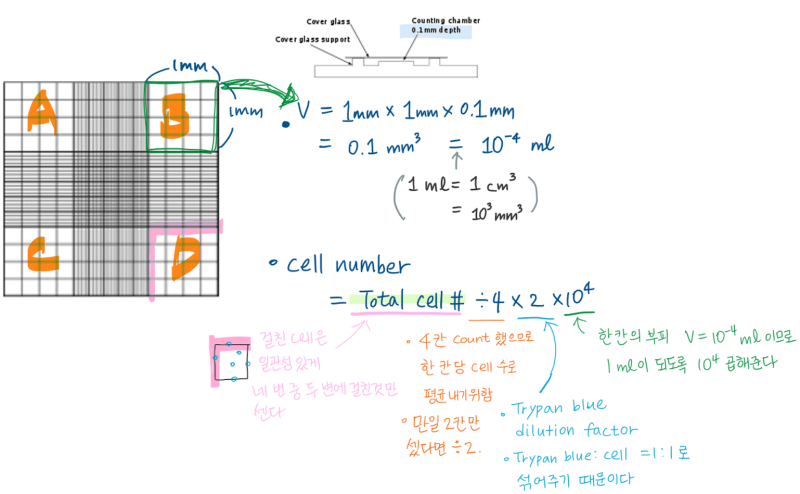
셀 카운터 작성자: Kurt DeVos University of Sheffield, iop.kcl.ac.uk 의 아카데믹 뉴롤로지 kurt.devos 출처: cell_counter.jar 에 포함되어 있으며 GNU General Public License 에서 출시되어 있습니다. 인스톨: cell_counter.jar 를 plugins 폴더 또는 서브폴더에 다운로드하여 ImageJ 를 재기동 합니다.그러면 새로운…imagej.nih.gov

셀 카운터 작성자: Kurt DeVos University of Sheffield, iop.kcl.ac.uk 의 아카데믹 뉴롤로지 kurt.devos 출처: cell_counter.jar 에 포함되어 있으며 GNU General Public License 에서 출시되어 있습니다. 인스톨: cell_counter.jar 를 plugins 폴더 또는 서브폴더에 다운로드하여 ImageJ 를 재기동 합니다.그러면 새로운…imagej.nih.gov
다음이 분석하는 세포 사진입니다. DAPI 염색을 하고 20x 배율로 형광현미경을 이용하여 촬영되었습니다.
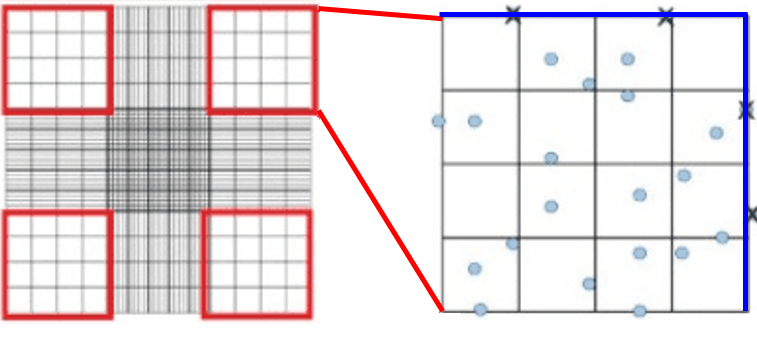
다음이 분석하는 세포 사진입니다. DAPI 염색을 하고 20x 배율로 형광현미경을 이용하여 촬영되었습니다.
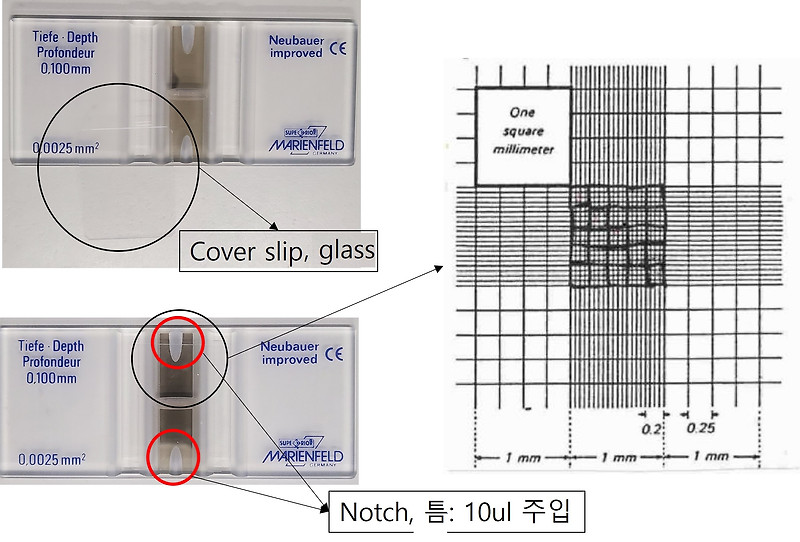
2. Image ->Adjust ->Threshold(이미지 ->조정).
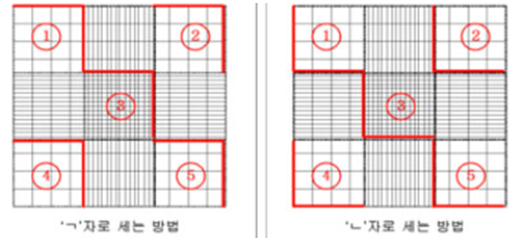
2.1. 모든 DAPI 컬러링이 충족되도록 스크롤바를 조절합니다.

2.2. Apply 아이콘을 클릭하여 DAPI staining을 검은색으로, 기타 배경을 흰색으로 전환합니다.

3.1. 세포가 연접해 있으면 하나의 도형으로 인식되는데, 이 경우 Process→Binary→Waterhed 기능을 이용합니다.
3.2. Watershed 기능으로도 연결된 세포가 분할되지 않는 경우 직선 선택 도구를 이용하여 가운데를 가로질러 선택한 후 키보드의 delete 키를 누르면 강제로 분할됩니다. (레드박스참조) *직선으로 나누면 분할인식이 되고, 비스듬히 하면 분할인식이 되지 않습니다. 이 점 염두에 두세요.3.3. 세세한 이미지가 남아있는 경우 Process –> Substract Background 기능을 이용합니다.3.4. 위 기능에서도 세부 이미지가 삭제되지 않은 경우 free hand selections를 이용하여 삭제합니다. 삭제하고자 하는 부분을 선택한 후 delete 키를 눌러 삭제합니다. (세포사진 우측 상단 참조)4. Analyze->Ananlyze Particles를 실행합니다.5. 그 기능으로 체크박스 옵션을 체크하는데 저는 마지막 Add to Manager를 선택하는 편입니다.6. Add to Manager를 이용하면 측정된 도형의 ROI(region of interest)가 ROI manager로 등록됩니다. Summary 창의 Count란을 보면 몇 개의 도형이 측정되었는지 확인할 수 있습니다.#생명과학 #생명공학 #연구